1、在Windows10桌面,右键点击此电脑图标,在弹出菜单中选择属性的菜单项。
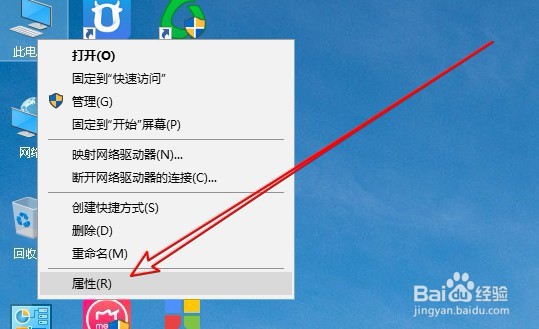
2、然后在打开的系统窗口中点击控制面板主页的快捷链接。

3、接下来在打开的窗口中点击用户账户的图标。

4、接下来在打开的窗口中点击管理其他账户的快捷链接。

5、然后在打开账户列表中点击超级管理员的图标。
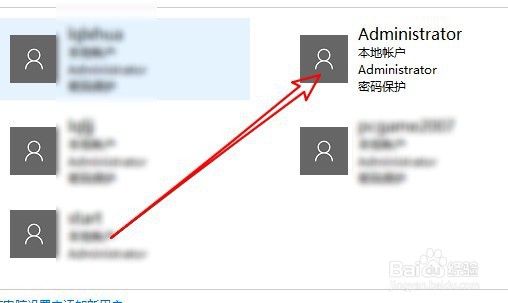
6、接下来在打开的详情页面,点击更改密码的快捷链接。

7、这时会弹出更改密码窗口,输入密码后点击更改密码按钮就可以了。
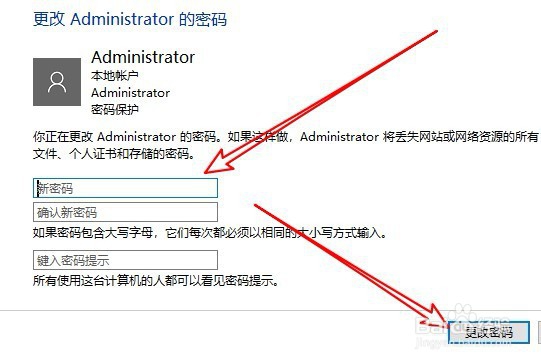
8、总结:1、在Windows10桌面,右键点击此电脑图标,在弹出菜单中选择属性的菜单项。2、然后在打开的系统窗口中点击控制面板主页的快捷链接。3、接下来在打开的窗口中点击用户账户的图标。4、接下来在打开的窗口中点击管理其他账户的快捷链接。5、然后在打开账户列表中点击超级管理员的图标。6、接下来在打开的详情页面,点击更改密码的快捷链接。7、这时会弹出更改密码窗口,输入密码后点击更改密码按钮就可以了。